
Gogoro 在 11/8 時重磅宣布支援 Apple 生態系的 2 大功能,分別是「Apple 錢包車鑰匙」與「尋找網路」;其中「Apple 錢包車鑰匙」能直接把 iPhone 當作鑰匙卡使用,近距離感應即可解鎖車輛,使用體驗非常方便。
本篇文章將會分享 Gogoro Apple 錢包車鑰匙的完整教學,包含設定步驟、實際操作、常見問題等都會一併說明,好讓各位車主能更順利的上手體驗。
至於「尋找網路」的部分,可參考「Gogoro 尋找功能使用教學:透過 Apple 尋找網路定位愛車不怕丟」這篇文章說明
本篇內容
Gogoro Apple 錢包車鑰匙:iPhone 就是鑰匙卡,方便又直覺
其實「Apple 錢包車鑰匙」最早在 2020 年的 iOS 14 中首次推出,當時支援 Apple 錢包車鑰匙的第一款車輛是 2021 年式的 BMW 5 系列。

時至今日,在 4 輪汽車支援程度都還不廣泛的狀態下,Gogoro 搶先推出 Apple 錢包車鑰匙功能,成為全球第一個支援 Apple 數位鑰匙的二輪

Gogoro Apple 錢包鑰匙卡,簡單來說就是可以直接把你的 iPhone 當作鑰匙卡使用,拿 iPhone 靠近感應即可解鎖、上鎖車輛。
跟以往用 Gogoro App 操作的方式主要差異在於:Apple 錢包鑰匙卡使用過程中不用按任何按鍵(就連點兩下電源鍵叫出錢包也不用)、不用點任何操作,即使手機螢幕沒有點亮也可以直接靠近感應解鎖(因為手機就是卡片)。

而且 Gogoro Apple 錢包鑰匙卡走的是「NFC 感應」,不依賴藍牙連線,因此也不用擔心 App 連線不穩等異常狀況,完全可以獨立運作;重點是還能跟 Apple Watch 整合同步,手錶一樣能靠近解鎖,既方便又直覺,非常推薦手持 iPhone 的車主一定要設定起來體驗看看。

Gogoro Apple 錢包車鑰匙設定教學
前置作業(一):檢查裝置機型、車輛款式是否符合使用資格
- iPhone 支援機型:iPhone XS、iPhone XR 以上機型(iPhone SE 第二代也在支援範圍內)。
- Apple Watch 支援機型:Apple Watch Series 4 以上機型(Apple Watch SE 第一代也在支援範圍內)。
- Gogoro 適用車款:2019 年後生產且「標配使用智慧鑰匙卡」解鎖的 Gogoro 車款均可使用,但 Gogoro 1 系列(所有車型,包括後續的卡片解鎖款)與 Gogoro VIVA(綠牌輕型車)不支援。

前置作業(二):更新裝置系統、車輛 iQ 系統、Gogoro App 到最新版本
接著就把 iPhone、Apple Watch、車輛 iQ 系統、Gogoro App 全部更新到最新版本,截稿時(2023 / 11 / 9)各項系統最新版本如下:
- iPhone > iOS 17.1.1。
- Apple Watch > watchOS 10.1.1。
- 車輛 iQ 系統 > iQ 6.8.2(目前多數車友回報 iQ 6.8.1 也可以使用)
- Gogoro App > 版本 3.20。
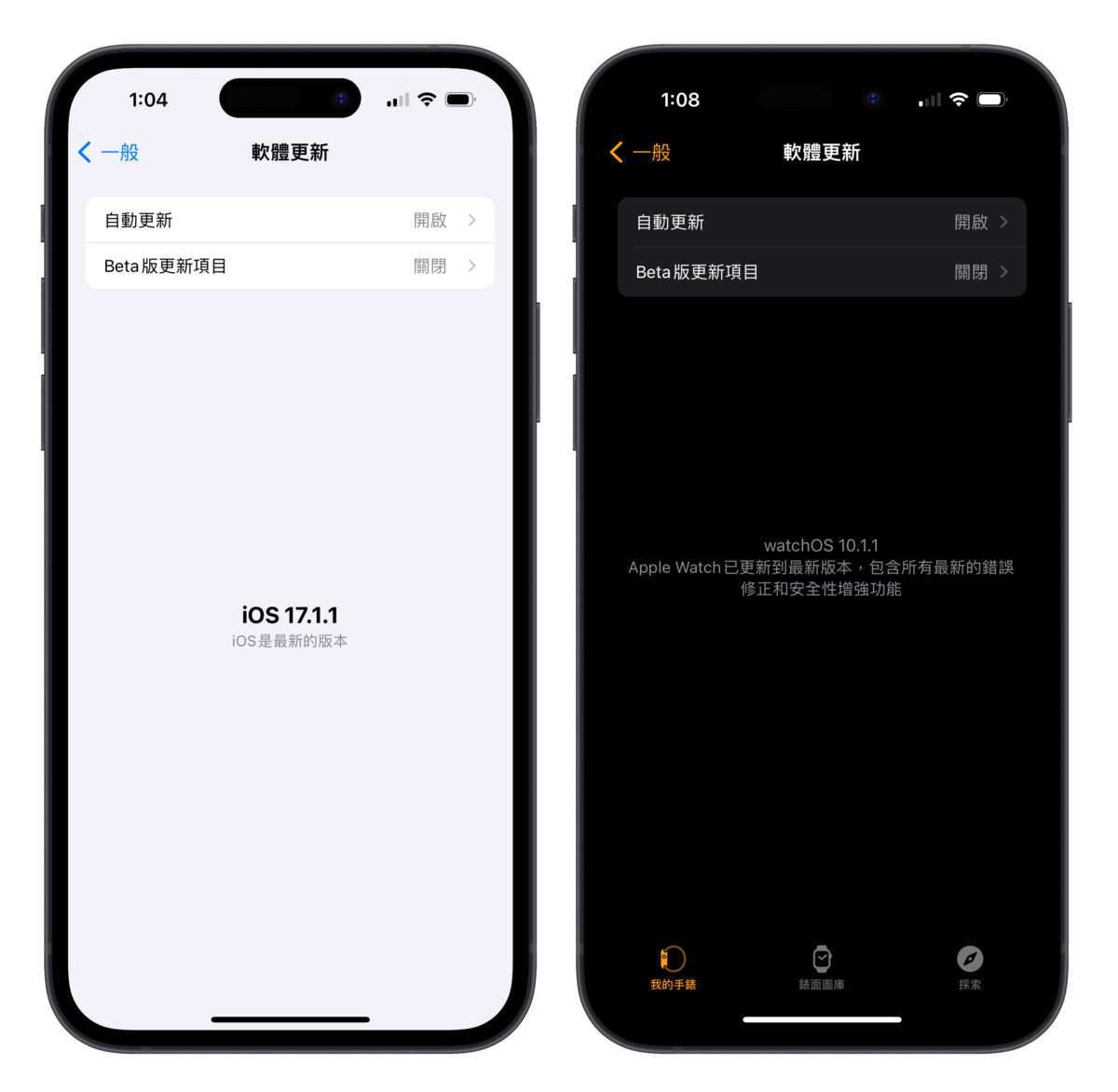
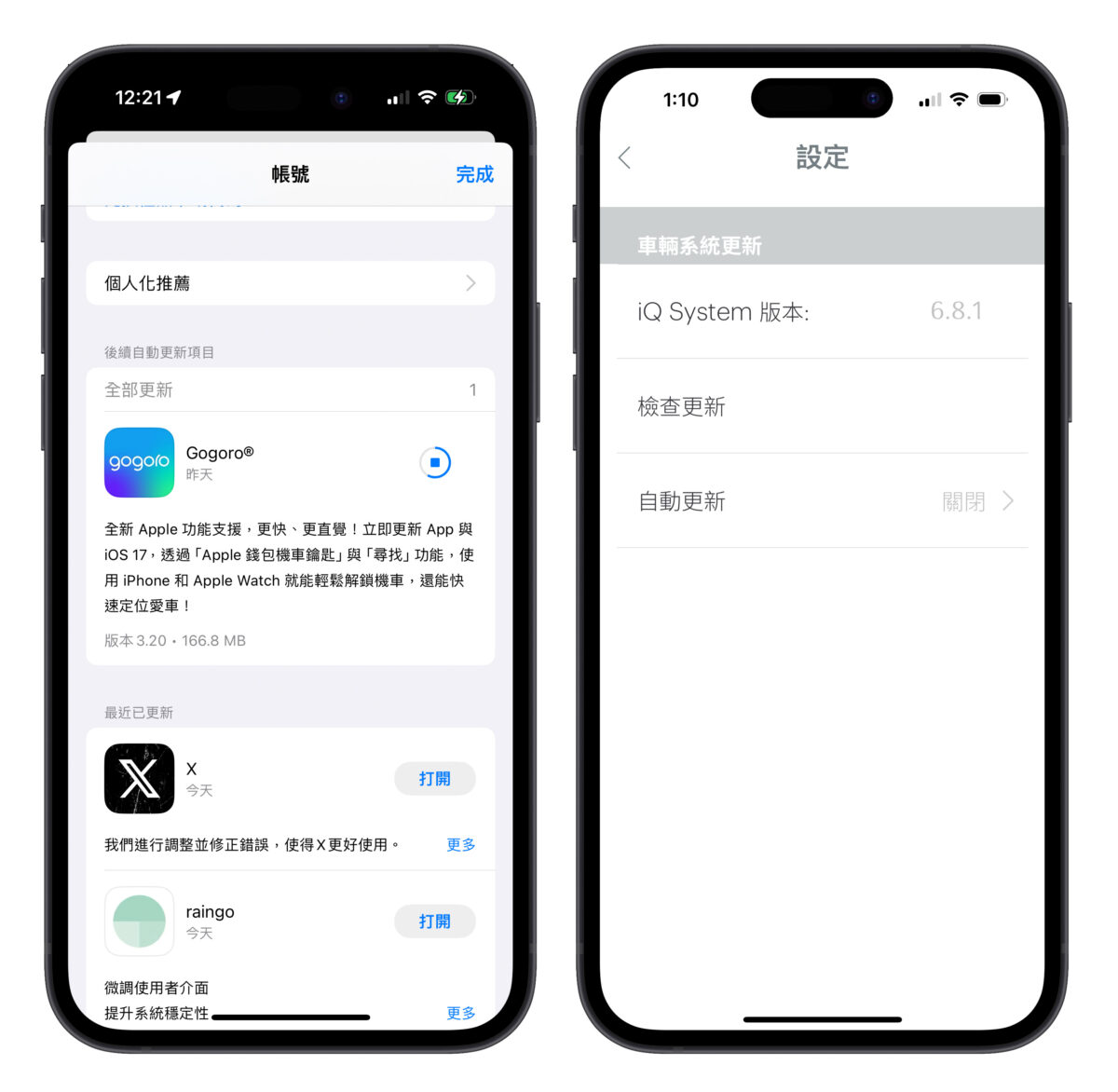
雖然 Gogoro 官方公告車輛系統必須是 iQ 6.8.2,但經過我還有絕大多數車主實際使用都回報表示「iQ 6.8.1 也可使用」!
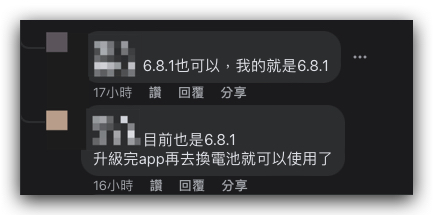
打開 Gogoro App 並點右上角的選項 > 進入「設定」> 滑到最下面選「車輛系統更新」能查看當前 iQ 版本;而 iQ 6.8.1 算發佈好一陣子了,各位現在車上應該都會是這個版本,所以仍可以試試看。
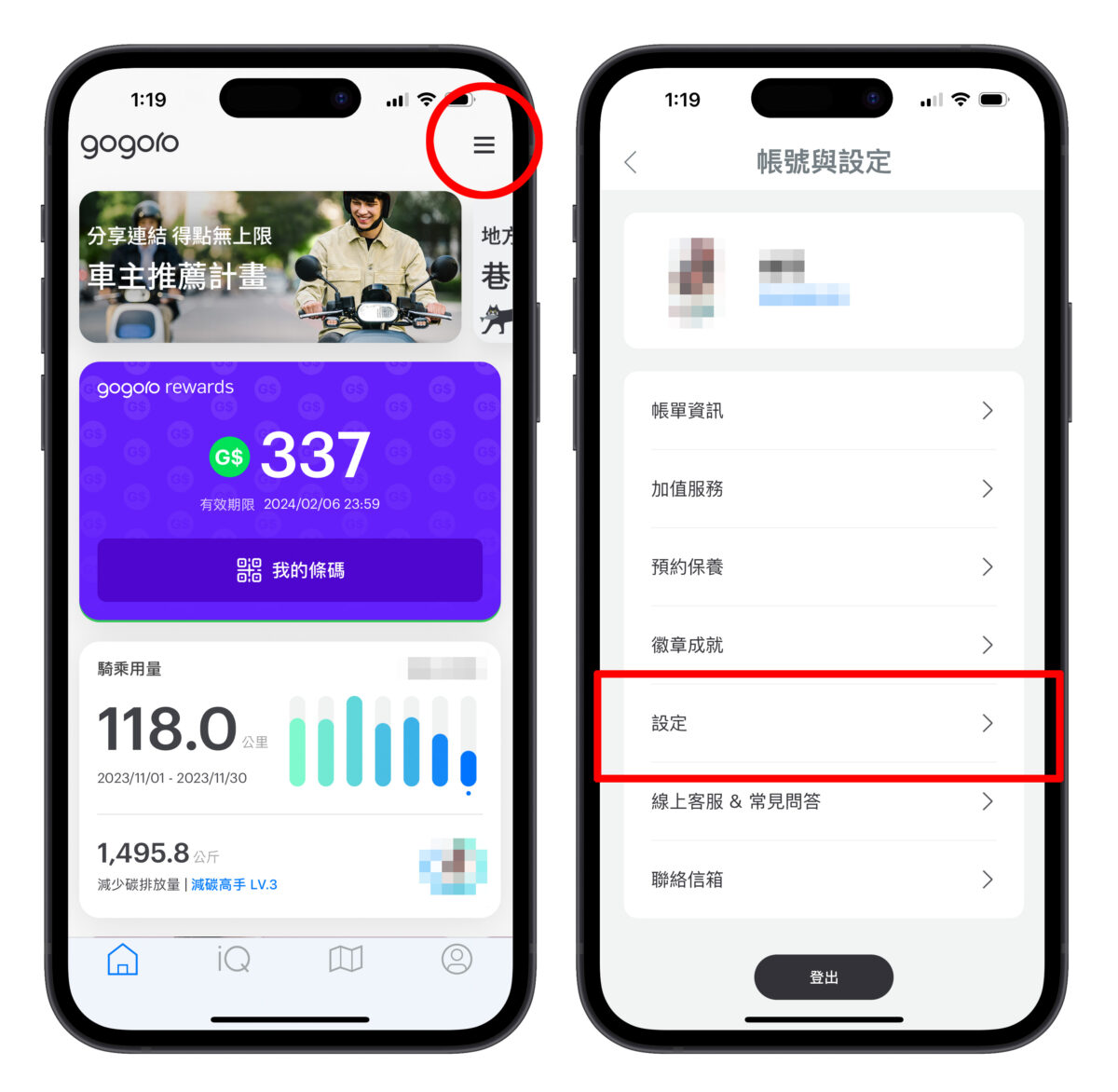
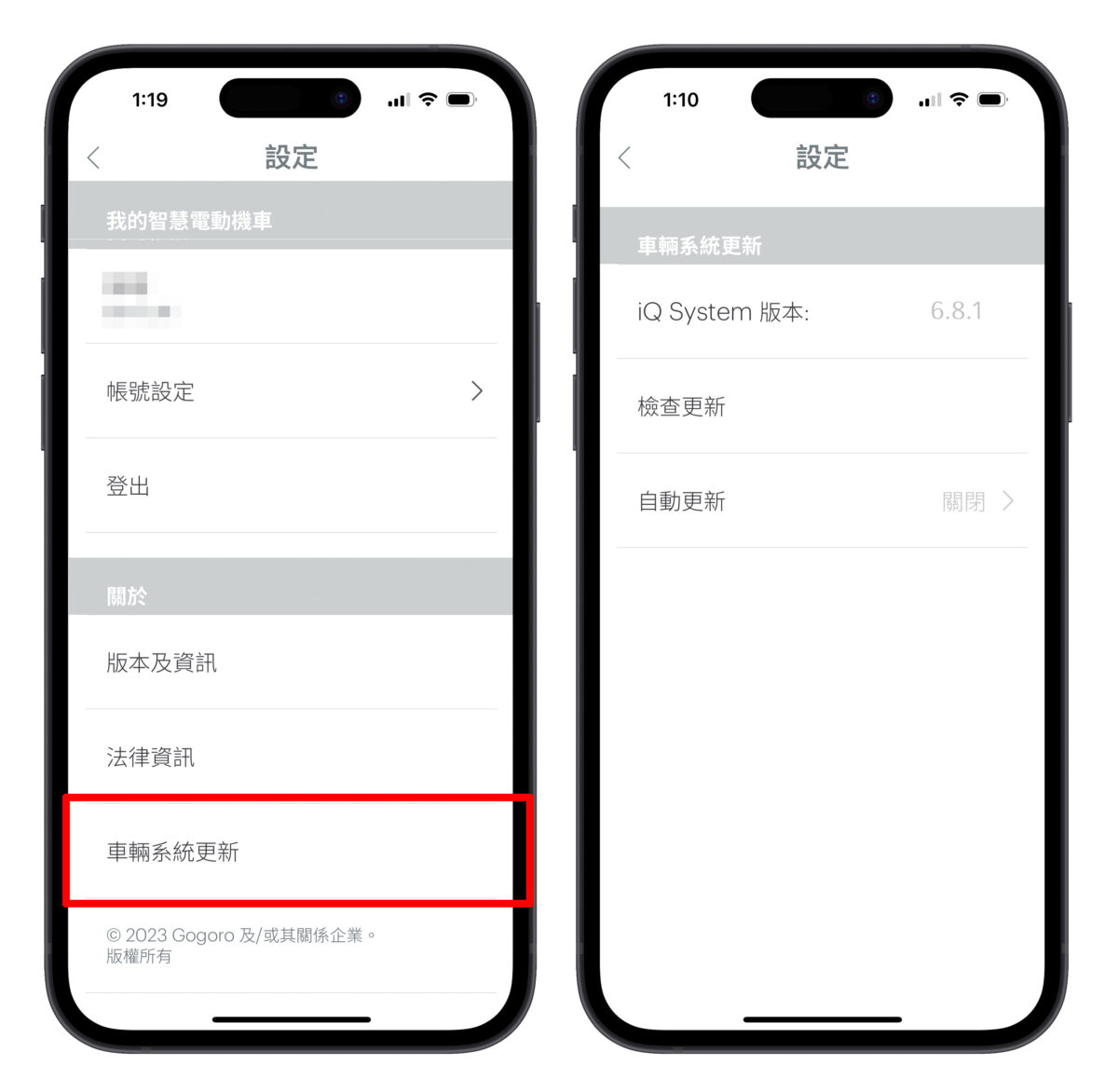
另外據暸解目前 Gogoro 已經發布 iQ 6.8.2 的更新,不過仍是採「批次發布(一批一批發送更新)」所以大家不會第一時間都收到更新;你可以用前段提到的方式檢查自己能不能更新 iQ 6.8.2,沒有的話就要耐心等待了。

如果你真的很想馬上更新 iQ 6.8.2,可以前往服務中心請技師幫你手動更新,原則上會酌收約 130 元的工資,實際收費以工程師現場告知為準。

全部更新完成後去換一次電池
在開始設定 Gogoro Apple 錢包車鑰匙之前,也請先去換一次電池進行雲端資料交換,以便後續操作順利。

Gogoro Apple 錢包車鑰匙設定步驟
設定 Gogoro Apple 錢包車鑰匙不一定要在車輛旁邊,直接打開 Gogoro App、下方功能列選擇「iQ」就會在車輛狀態頁面看到顯眼的「Apple 錢包車鑰匙」選項。
如過沒看到「Apple 錢包車鑰匙」選項,可以把 Gogoro App「 滑掉重開」或是「移除重新安裝」嘗試看看。
請注意:「機型」與「系統」只要有任何一項不符合,就不能使用 Gogoro 錢包車鑰匙功能,你的 Gogoro App 也不會跳出設定選項。
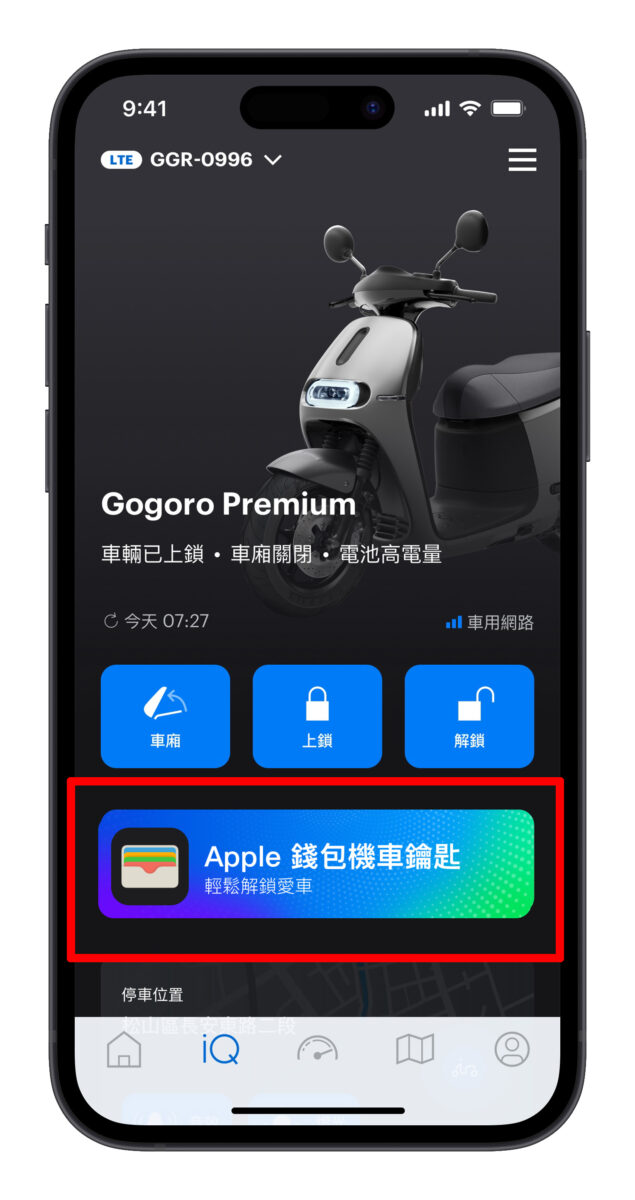
跳轉頁面後點擊下方「新增鑰匙」,接著會送一組 6 位數驗證碼到你 Gogoro 帳號綁定的信箱,填入驗證碼並確認。
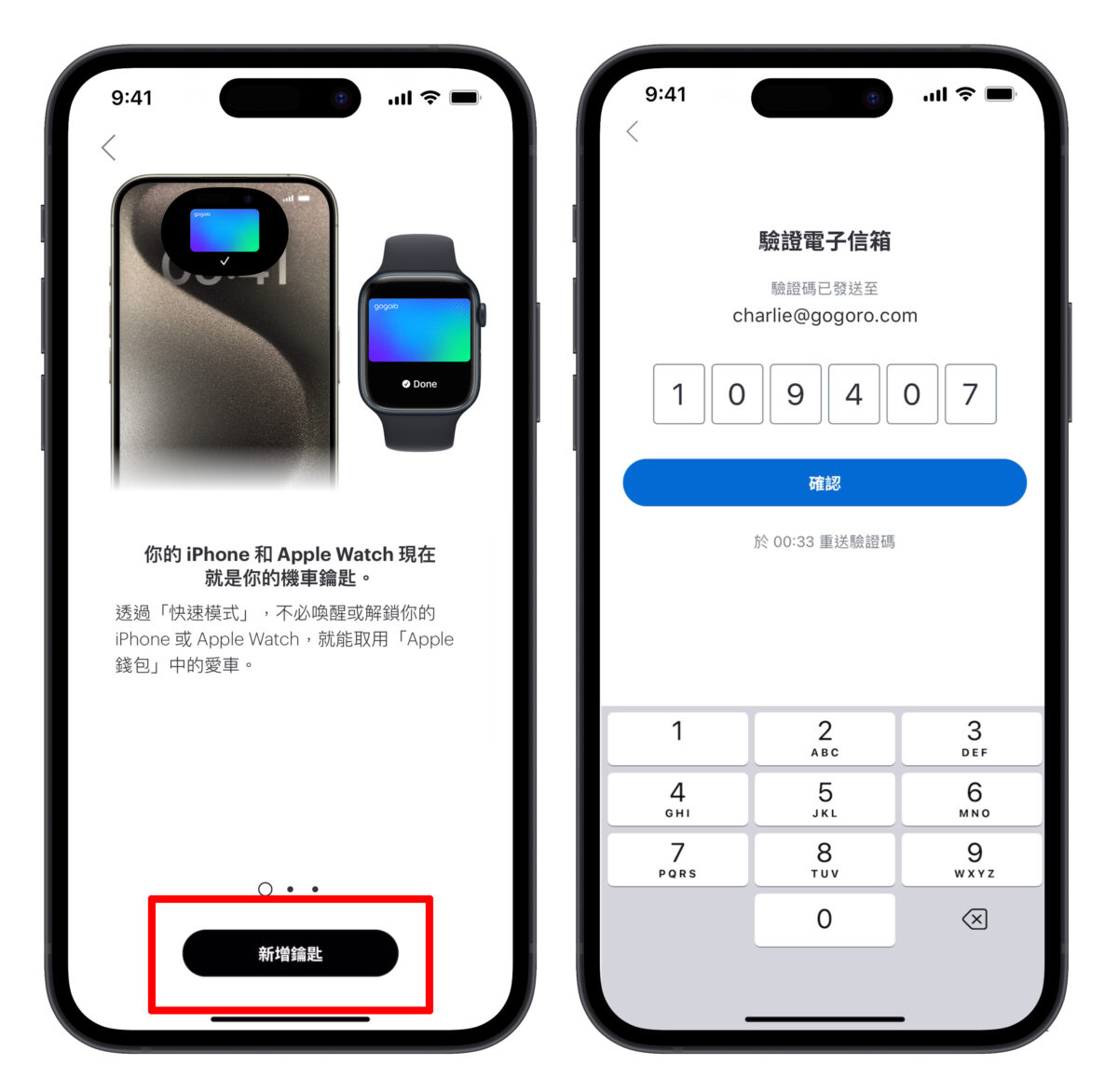
畫面出現「我們開始吧!」選下方的「加到 Apple 錢包」,這時會稍微讀取一下並跳出加入票卡的頁面。
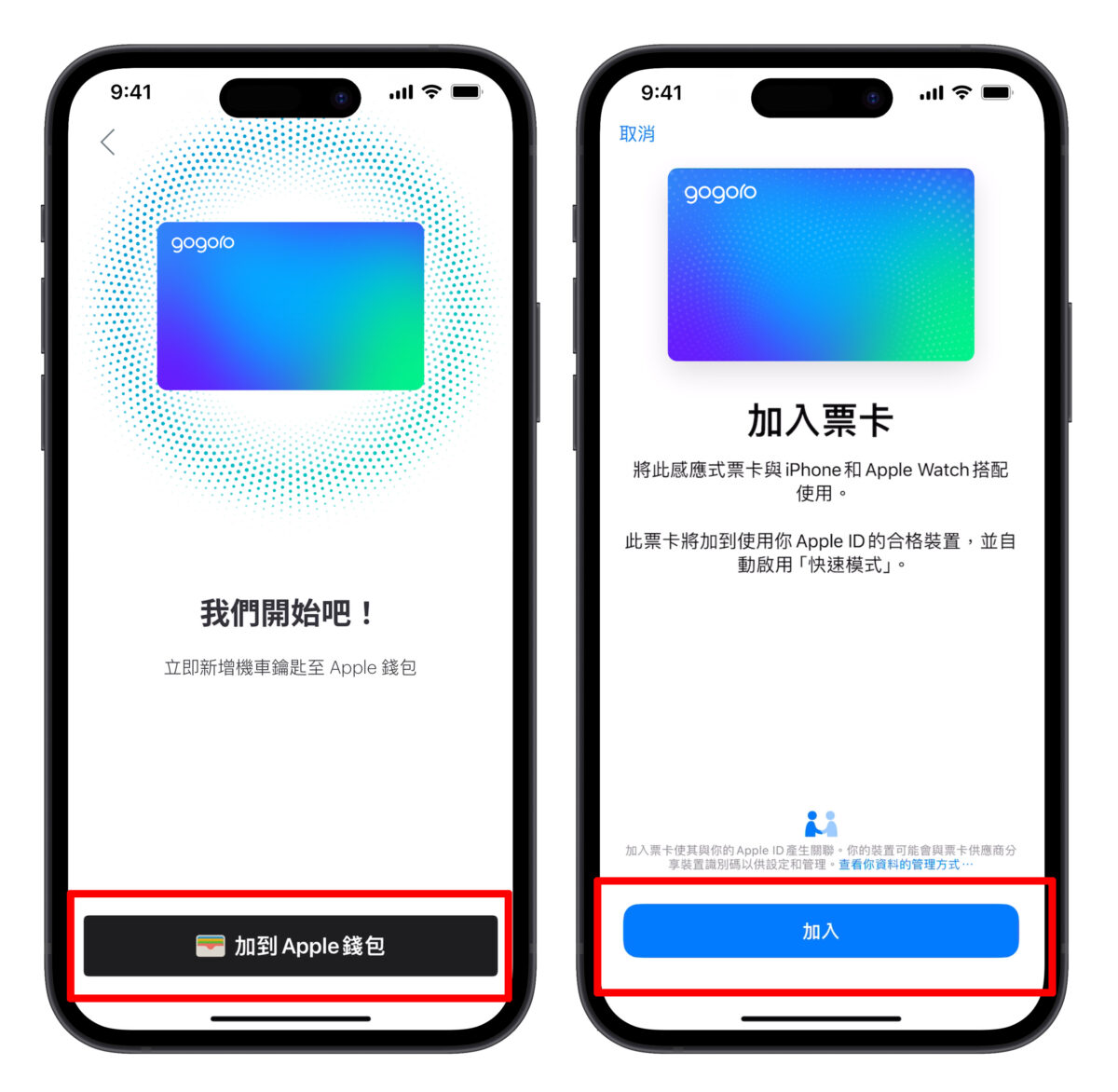
選擇直接點「加入」後需要輸入一次 iPhone 密碼進行驗證,等待驗證完成後 Gogoro Apple 錢包鑰匙卡就算成功加入。
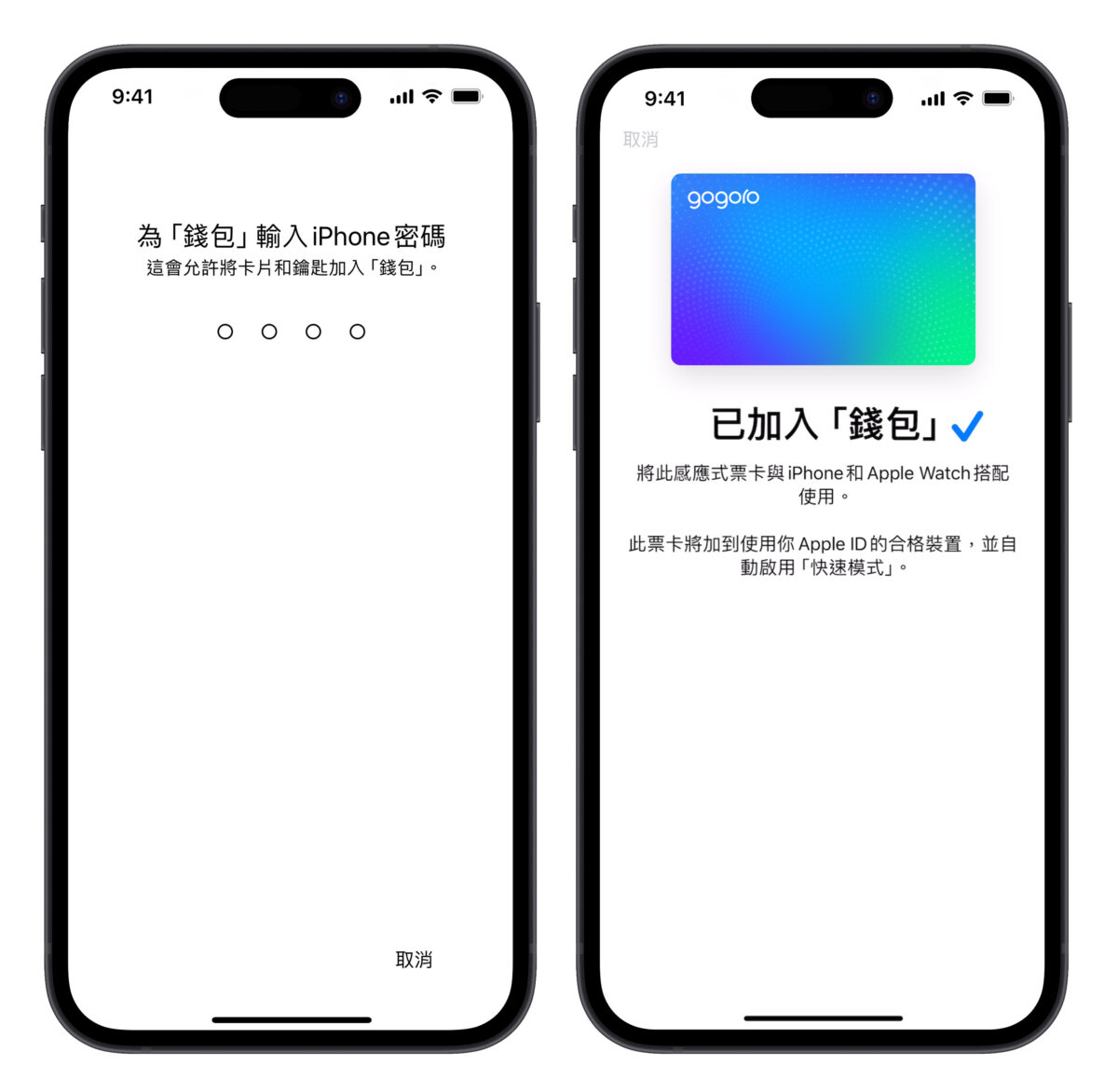
同時會預設開啟「快速票卡」功能;意思就是不用任何操作,只要把手機靠近感應區即可解鎖 / 上鎖。
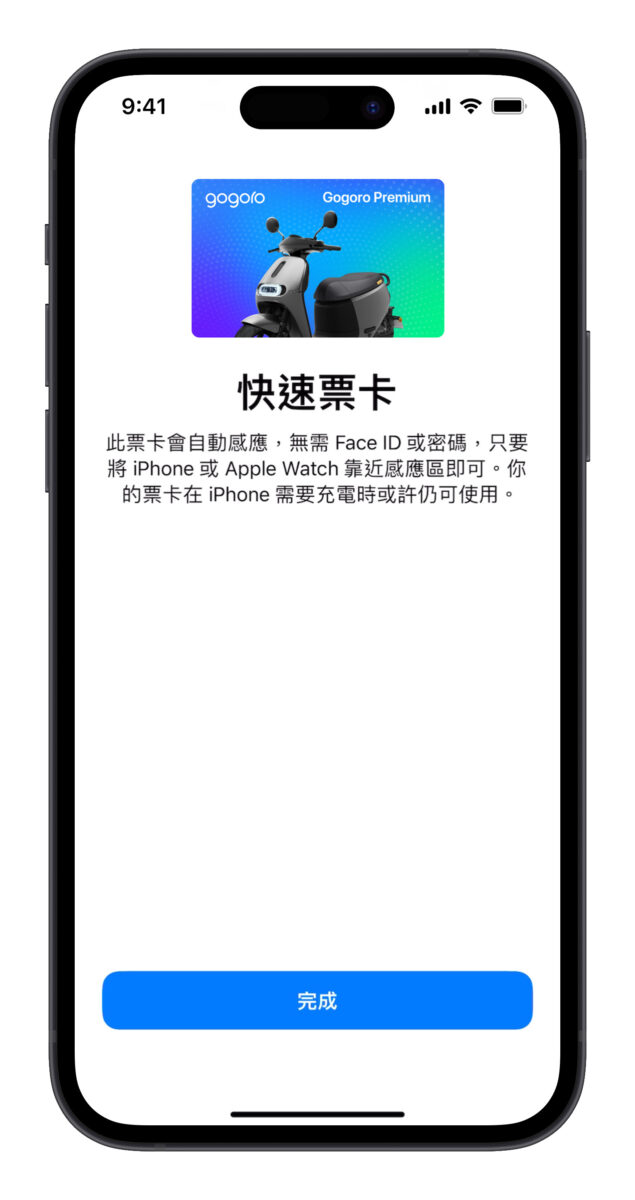
如果你覺得這樣不安全的話,可以到 Apple 錢包介面點擊右上角的「i」關閉快速票卡。
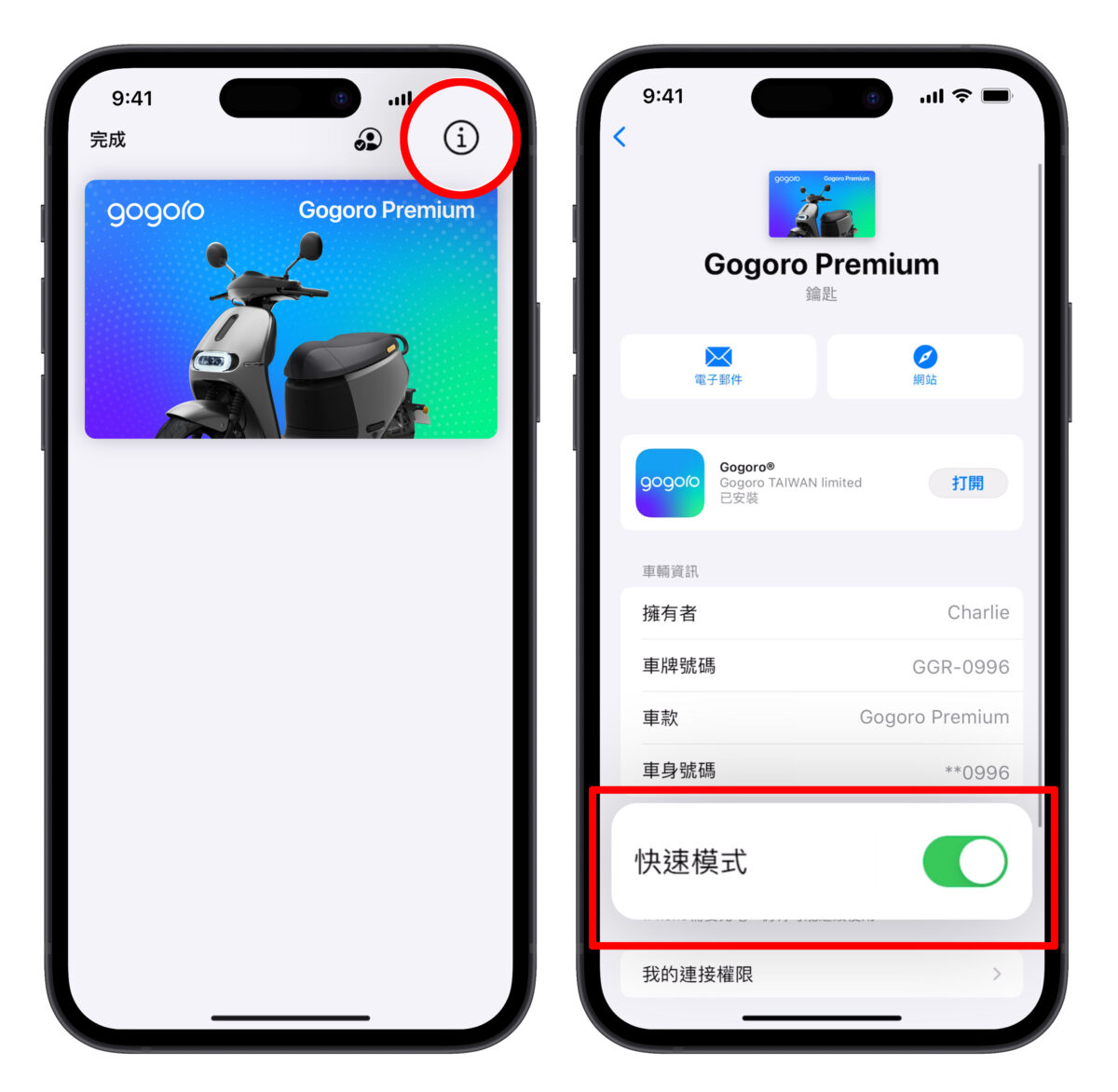
車主最多可以在 2 部 iPhone 與 1 隻 Apple Watch 新增 Gogoro Apple 錢包車鑰匙,在最後的確認頁面中也會看到剩餘的可配對裝置數量。
到這邊 Gogoro Apple 錢包車鑰匙的設定就大功告成。
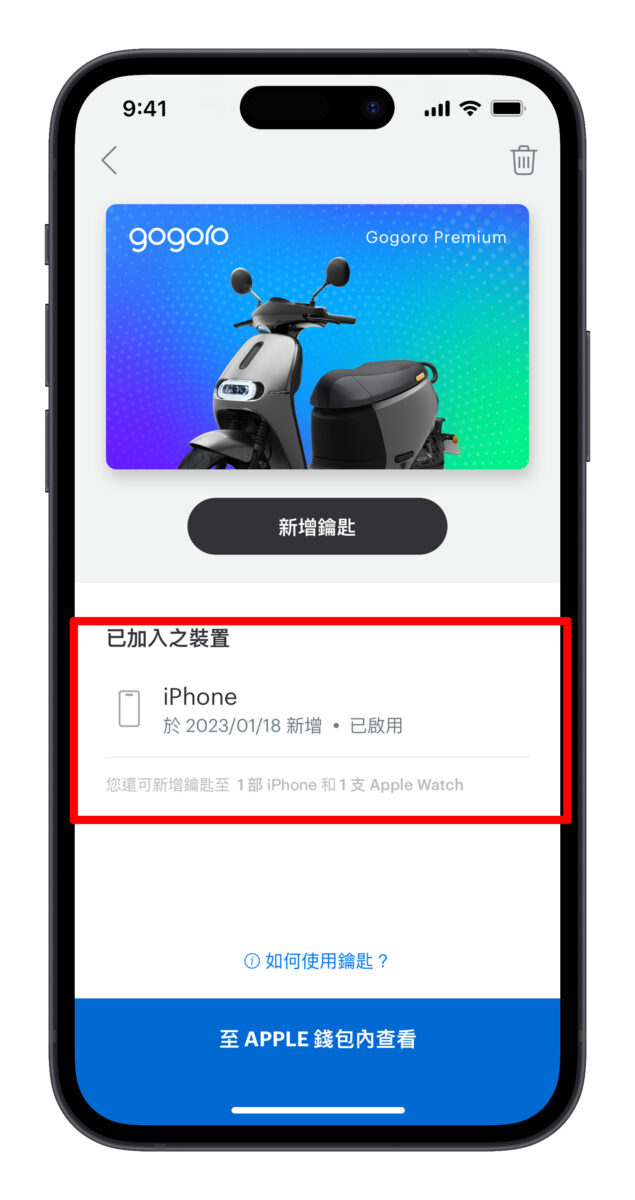
Apple Watch 新增 Gogoro Apple 錢包車鑰匙
通常只要用 iPhone 加入 Gogoro Apple 錢包車鑰匙後會自動同步到你的 Apple Watch 上,不過保險起見建議可以手動檢查一下。
在 Apple Watch 有連線的狀態下打開「Watch App」>「錢包與 Apple Pay」點進後就會看到剛剛設定的 Gogoro Apple 錢包鑰匙卡,依步驟加入即可。
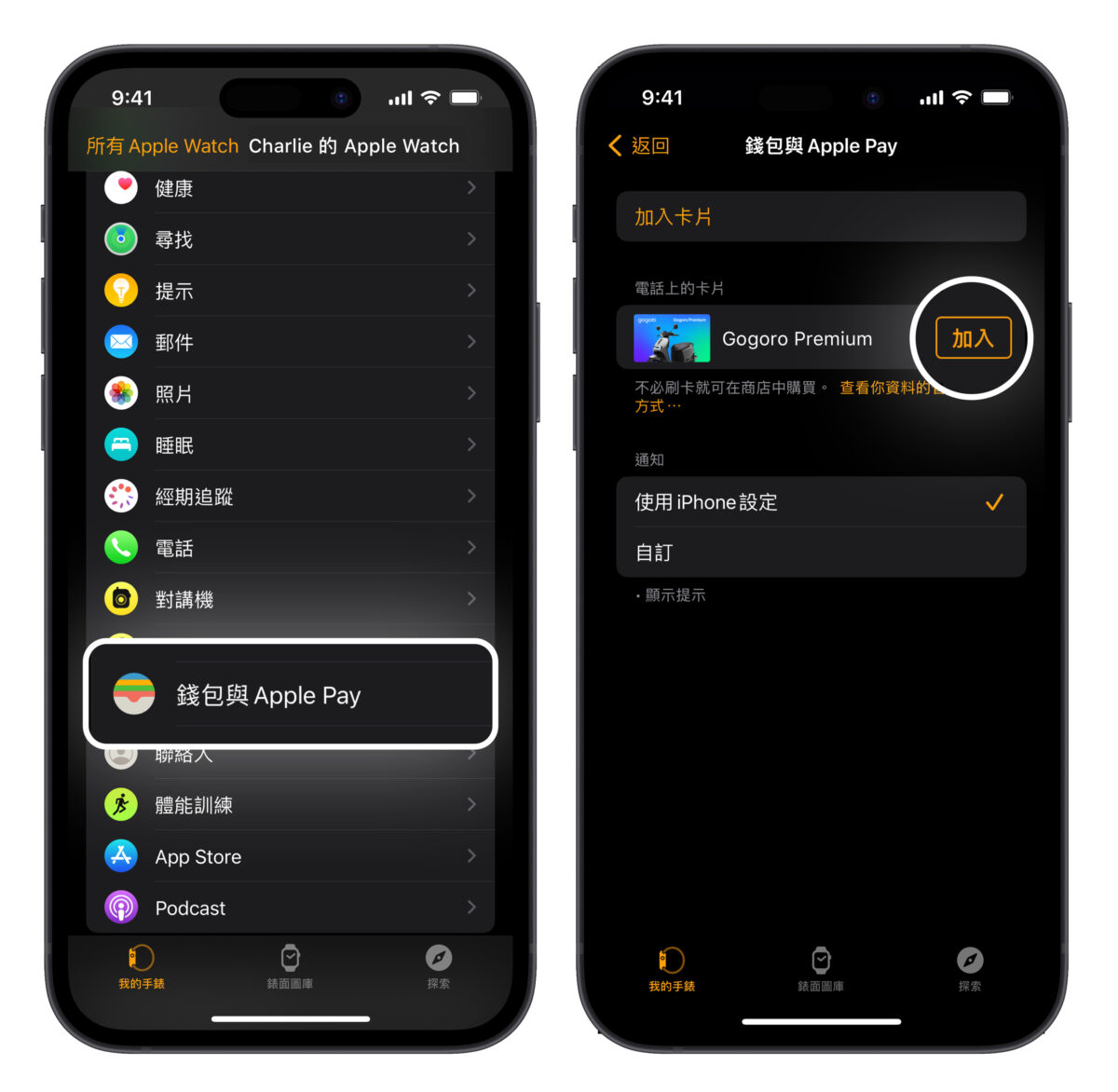
Apple Watch 的部分也會預設開啟「快速票卡」功能,一樣到卡片的詳細資訊內可以調整設定。
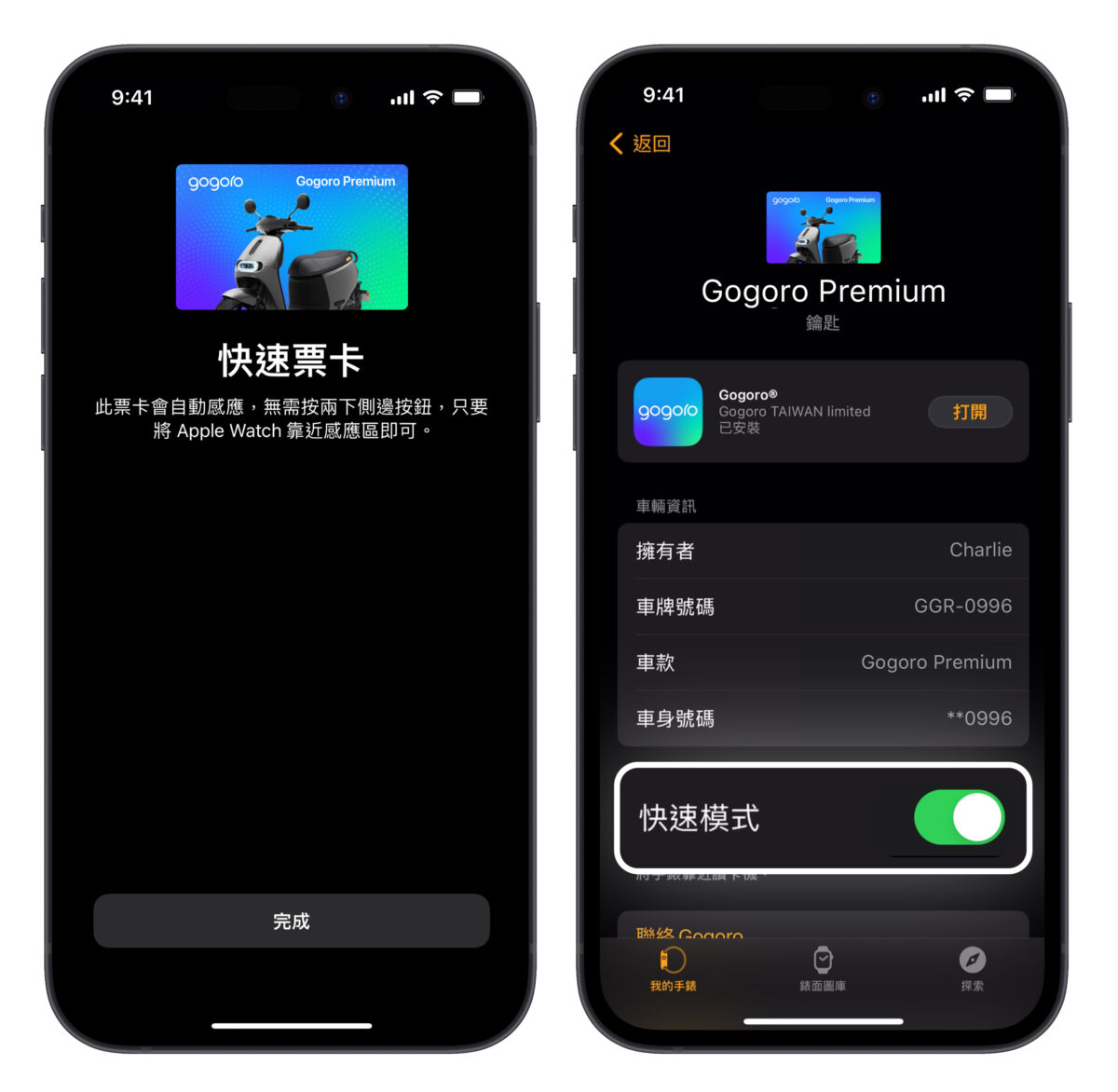
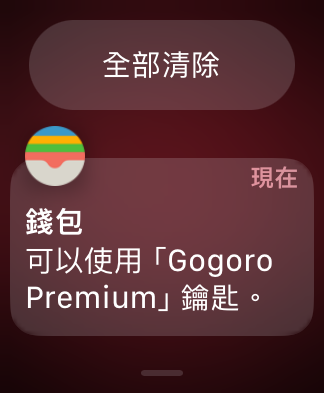
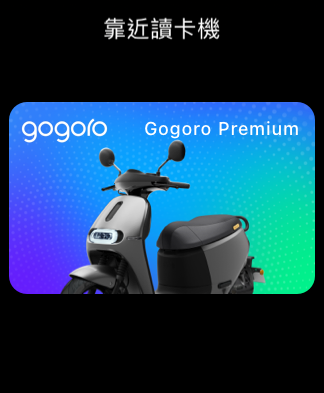
Gogoro Apple 錢包車鑰匙實際操作
由於設定完成後你的 iPhone 與 Apple Watch 就相當於是實體鑰匙卡,所以在啟用「快速票卡」的狀態下,裝置靠近就可以上鎖 / 解鎖車輛:
- iPhone 頂端直接靠近感應區。
- Apple Watch 頂端接近錶面的部分靠近感應區。
體驗很流暢,真的就是靠近就解鎖,推薦手持 iPhone 的車主一起來體驗看看。

如果你是關閉「快速模式」的話,iPhone 需要「按兩下電源鍵」、Apple Watch 需要「按兩下右邊的側邊按鈕」才會跳出 Gogoro Apple 錢包車鑰匙。
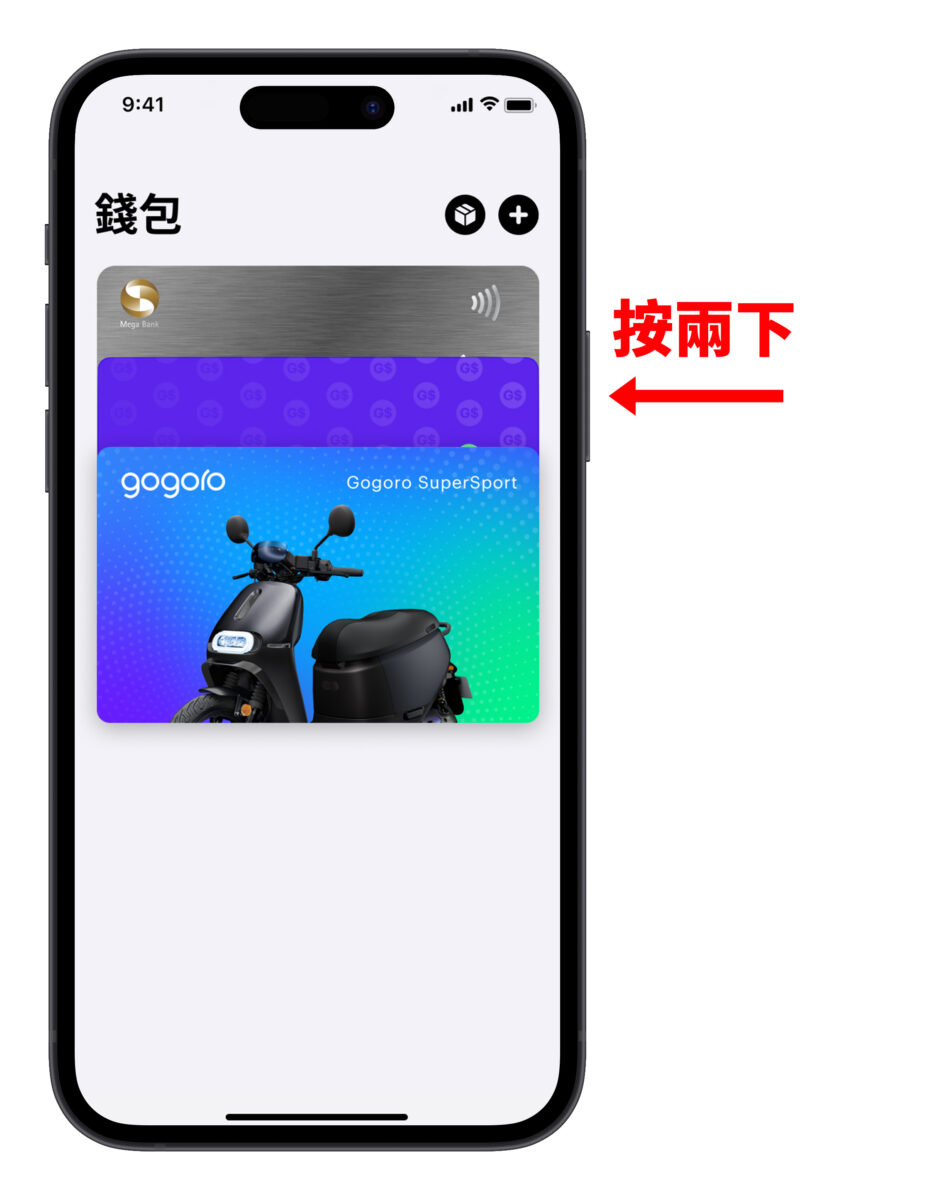
金屬材質保護殼可能會影響 NFC 感應
不過這裡有個小細節要留意,因為 Gogoro Apple 錢包車鑰匙是透過「NFC 感應」使用,所以若你的 iPhone 或 Apple Watch 上裝有金屬材質的保護殼,在感應上可能會受影響導致無法解鎖;想使用 Gogoro Apple 錢包車鑰匙請盡量避免。
Gogoro Apple 錢包車鑰匙「分享」步驟教學
車主可與有相容裝置的 5 位親朋好友分享 Gogoro Apple 錢包車鑰匙,而被分享的人「無須擁有 Gogoro App」也可以使用。
只有車主的「主鑰匙」可以分享、接受分享的人無法「再分享」車鑰匙;且車主擁有管理權限,可隨時停止共享車鑰匙,因此在安全性上毋須擔心。
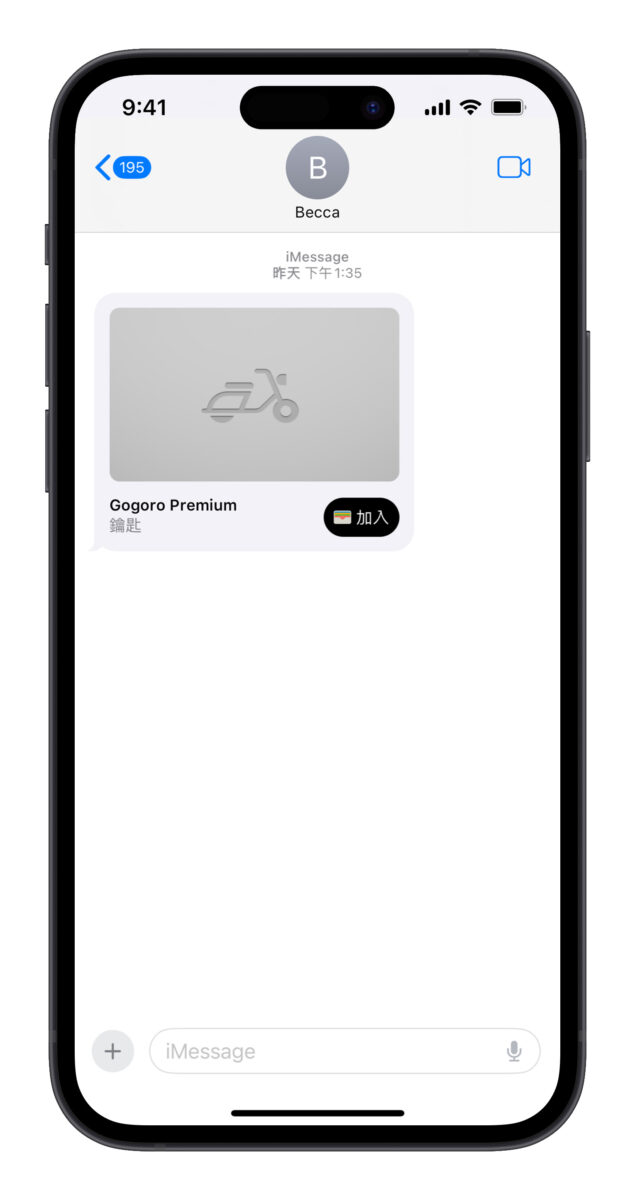
Gogoro Apple 錢包車鑰匙「分享」步驟
打開 Apple 錢包並選擇車鑰匙右上方就會看到「分享鍵」,接著選要透過什麼管道分享鑰匙。
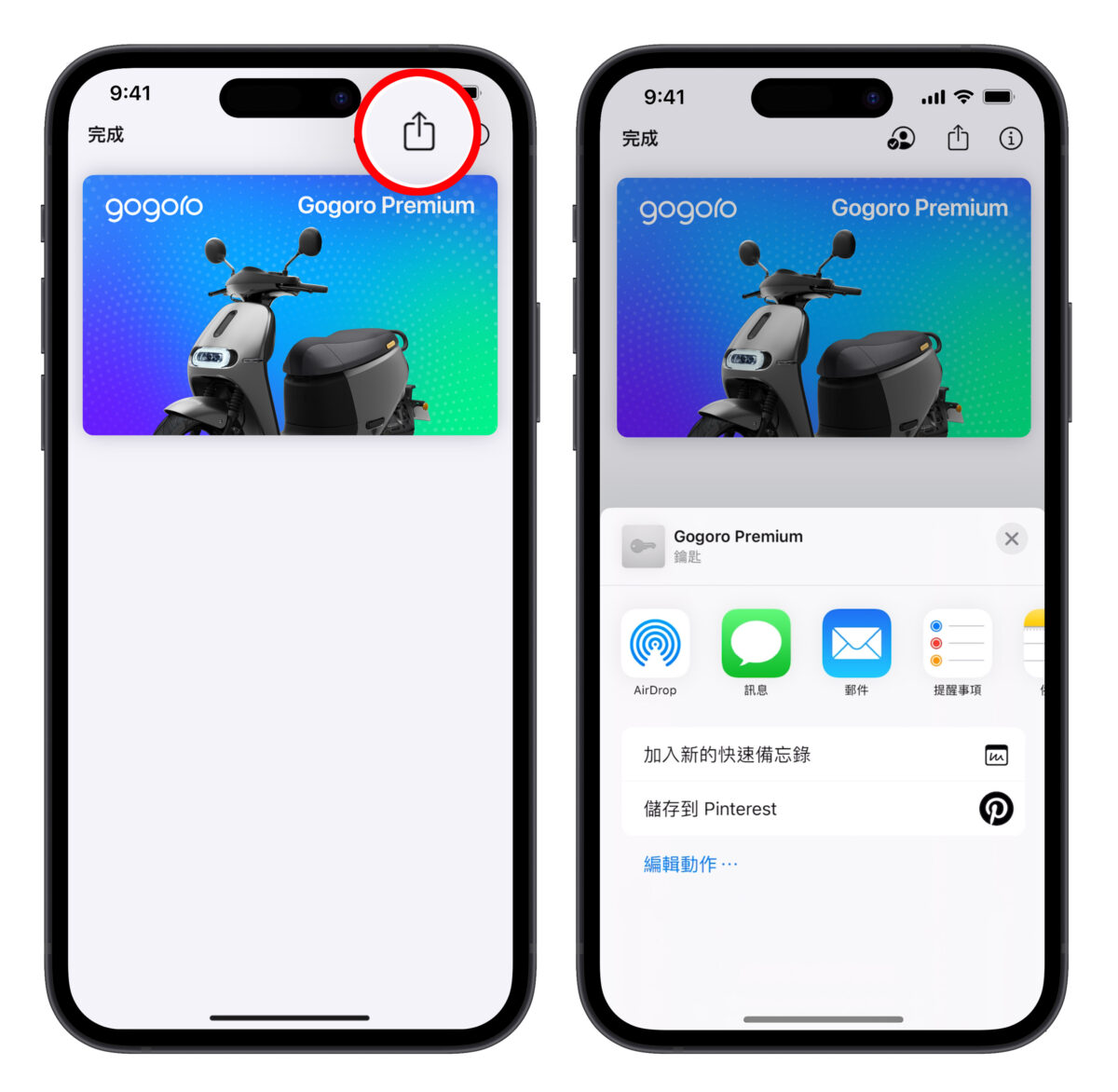
接著會跳出「鑰匙權限」介面:共享對象的名字可以自由設定、下方的「啟用碼」一定要打開,意思有點像是經過你確認,同意可以把鑰匙分享給其他人使用。
按右上角「繼續」並把啟用碼提供給被分享的人,就算共享完成。
如此一來,被分享的車鑰匙的人也可以用相同的方式上鎖 / 解鎖你的 Gogoro。
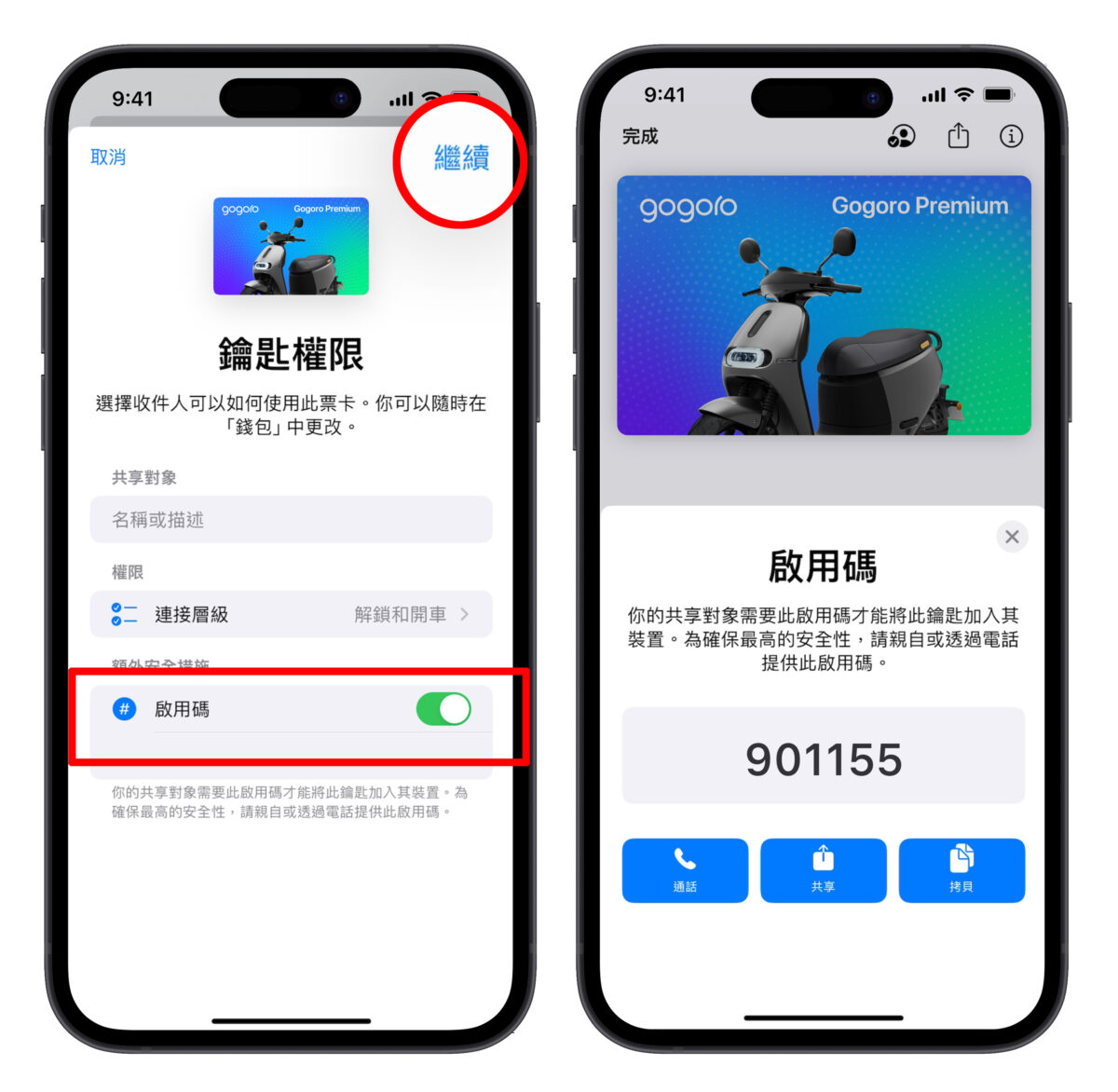
Gogoro Apple 錢包車鑰匙「管理分享」方式
在剛剛分享鍵的左邊有一個「人頭打勾圖示」,點擊後你可以看到目前車鑰匙的共享狀況,同時可以管理權限與設定停止共享。
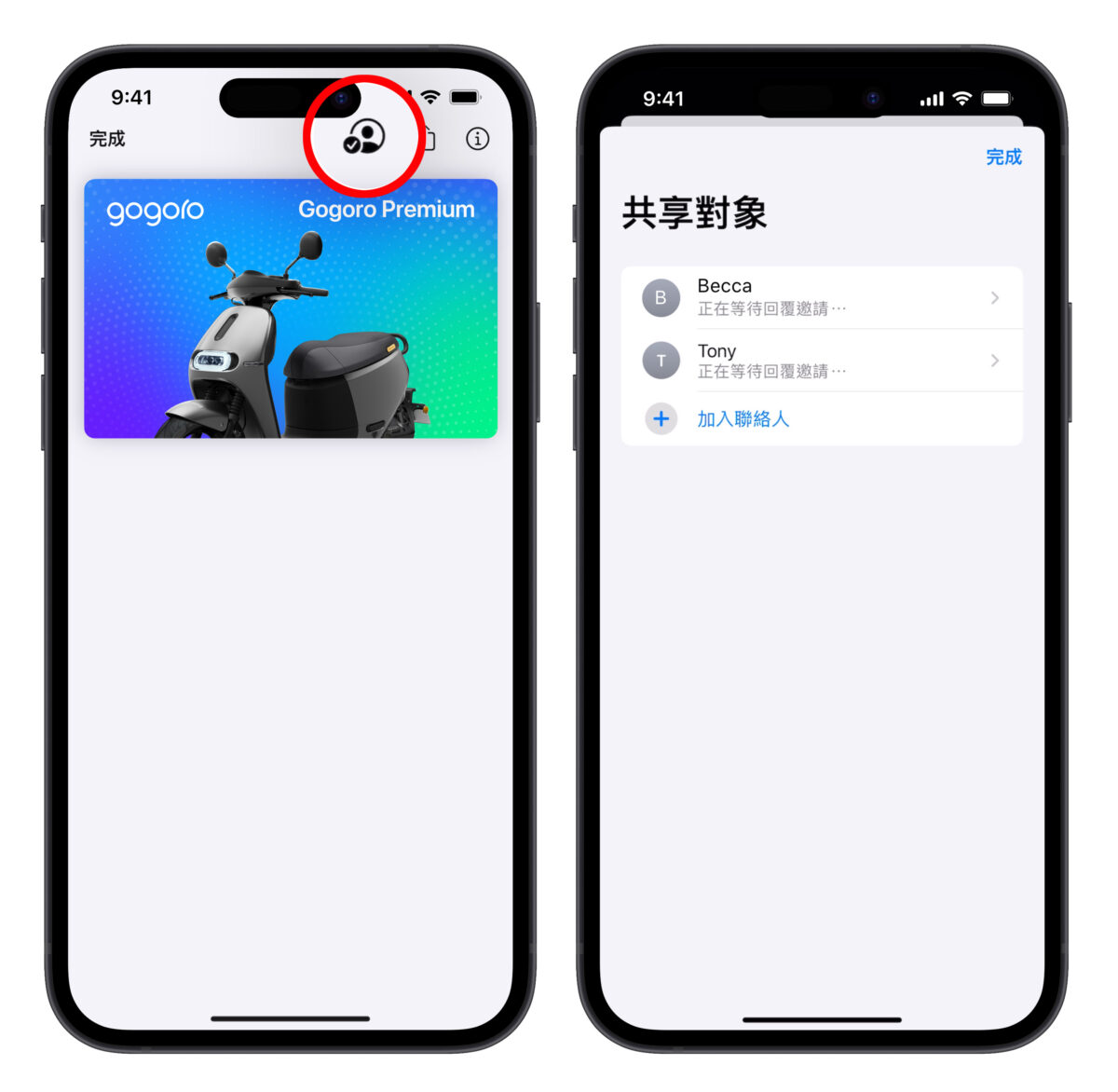
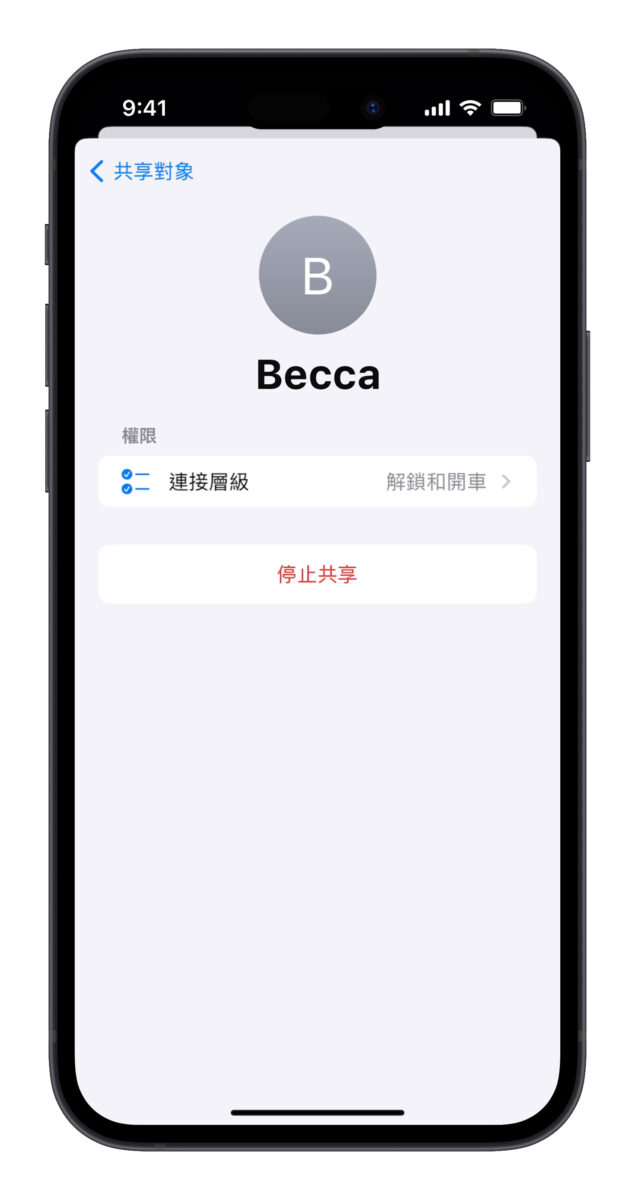
Gogoro Apple 錢包車鑰匙常見問題 Q&A
iPhone 或 Apple Watch 沒電可以使用嗎?
在剩餘電量極低的時候 iPhone 或 Apple Watch 會進入省電模式,在省電模式下使用已開啟「快速模式」的 Gogoro Apple 錢包車鑰匙,可使用時間長達約 5 小時。
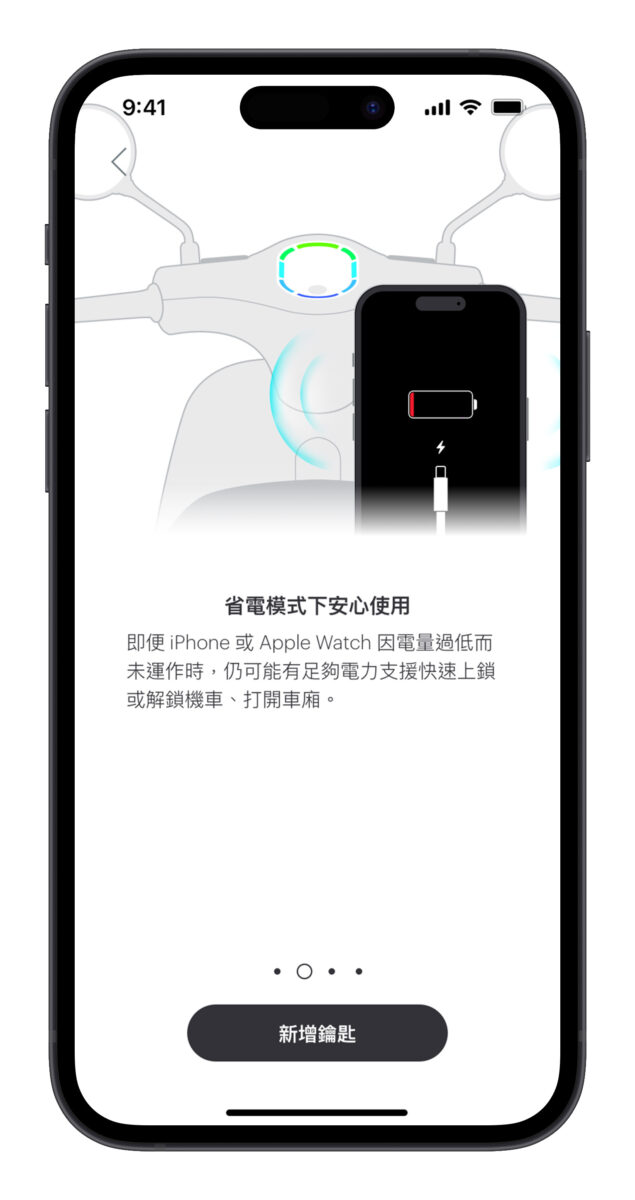
以蘋果官方的說明來看,如果是「沒電到關機(畫面顯示電力不足的圖像)」,iPhone 仍會啟用 NFC 控制器,提供開啟「快速模式」的車鑰匙使用,不過如果 iPhone 處於電池完全過度放電的狀態,Apple 錢包車鑰匙還是有可能會無法作動;另外「手動關機」則不會啟用此功能。
不過通常大家應該幾乎不會用到完全沒電,無須太過擔心;當然保險起見還是可以把實體鑰匙卡帶在身上以備不時之需。
Gogoro Apple 錢包車鑰匙設定完無法正常使用
- 請再換一次電池(建議跑不同站點),讓雲端資料重新更新後再嘗試看看。
- 解除卡片重新加入一次。
我有很多台 Gogoro 都可以設定 Apple 錢包車鑰匙嗎?
如果你的 Gogoro 帳戶下有很多台車,只要滿足軟硬體必備條件,每一輛車的 Apple 錢包車鑰匙都可以單獨生成。
Apple 錢包內也允許儲存多張車鑰匙(包括自己的主鑰匙或來自別人分享的鑰匙),但「快速模式」只能預設給其中一張使用。
PBGN 車款有機會支援 Apple 錢包車鑰匙嗎?
據了解 Gogoro 產品長彭明義先生表示:
PBGN 的車主們不要心慌著急,Apple 會與每個有興趣使用上述功能的車輛生產廠家分別洽談與簽訂授權合約,一旦必要的程序、開發與驗證完成,各車廠應該會與車主們分享更多的消息。
出現提示「請先確認您已取得此商品功能….」怎麼辦?
請嘗試以下作法:
- 更新 iQ 6.8.2,可以檢查自己有沒有收到更新或到服務中心更新(原則上需收費 130 元)。
- 再換一次電池(建議到不同站點)。
- Gogoro App 滑掉重開或重新安裝。
出現提示「無法加入鑰匙」怎麼辦?
- iPhone、Apple Watch 更新完成後重新開機一次。
- 解除卡片重新加入一次。
Gogoro Apple 錢包車鑰匙總結
以上就是 Gogoro Apple 錢包車鑰匙的介紹教學與常見問題的全部內容,希望有幫助到各位手持 iPhone 的車主解決使用上的問題。
還是得說 Gogoro 這一次 Apple 錢包車鑰匙功能加入確實令人驚艷,體驗也不錯,未來經過後續優化改善應該會越來越好用;同時也代表 Gogoro 已經算是完美結合了蘋果生態系內的各項服務,能夠帶給車主「越騎越新」的使用體驗:
- iPhone、Apple Watch 有 App。
- 繳費可用 Apple Pay。
- 自定義「捷徑」功能可透過 Siri 語音指令操控車輛。
- 可使用 Widget 小工具。
- Touch ID、Face ID 雙重防盜鎖。
- Apple 錢包車鑰匙。
- Apple 尋找網路。
相關蘋果生態系與 Gogoro 的應用技巧可參考以下文章:
- Gogoro 用 Mac 也能操控!解鎖、開車廂 macOS 桌面小工具輕鬆搞定
- Gogoro 搭配動作按鈕超方便!教你把 iPhone 15 Pro 變身車輛遙控器
- Gogoro 操作密技分享:鑰匙刷 iPhone 就能解鎖、找車、開車廂
- Gogoro 搭配 Apple Watch 使用,解鎖、開車廂、查看資訊都能做
- Gogoro 也能用 iPhone 捷徑,只要隨口說指令 Siri 就能幫你操作車輛
- Gogoro 雙重防盜密碼鎖使用教學,解鎖也能用 Face ID、Touch ID
另外我也會持續關注各位車主在社群上討論的其他相關問題,並更新於文章的常見問題 Q&A 內,有興趣的車主可以收藏文章或是分享給其他車友。
更多 Gogoro 實用技巧》
- Gogoro 電池壞掉免擔心!換電站導入即時回報功能,優化換電體驗
- Gogoro 鑰匙電池更換步驟教學,鑰匙沒電自己換電池也沒問題
- Gogoro Rewards 點數使用攻略:怎麼用?能用在哪?這篇教你!
- Gogoro 一踢即行完整教學:設定方式、操作技巧、沒反應解法都在這
- Gogoro 鑰匙、鑰匙卡相關 Q&A 彙整:沒電、不見、沒反應怎麼辦?
